Sisukord
Selles õpetuses leiate üksikasjalikud juhised, kuidas automaatselt varundada oma Outlook PST andmefaili, kasutades vabavara. Outlook 2016 ja Outlook 2013 Backup Add-In .
Outlook 2016 ja Outlook 2013 Backup Add-In on usaldusväärne ja tasuta tööriist Outlooki varundamise automatiseerimiseks Outlooki 2010, 2013 või 2016 versioonides.
Kuidas automaatselt varundada Outlook 2016, 2013 või 2010 .PST andmefaili.
1. Sulge Väljavaated.
2. Lae alla Outlook 2016 ja Outlook 2013 Backup Add-In v1.7. (otselink). *
Märkus: "Outlook Backup Add-Ini" uusim versioon (V.1.9) on leitav siit, kuid see ei sisalda "Setup" faili Add-Ini installimiseks.

3. Laadige allalaaditud zip-faili välja.
4. Topeltklõpsake "OutlookBackupAddIn.msi", et paigaldada plugin.
6. Kui paigaldus on lõpetatud, käivitage Outlook.
7. Klõpsake menüüribal nuppu BACKUP ja seejärel klõpsake Seaded .
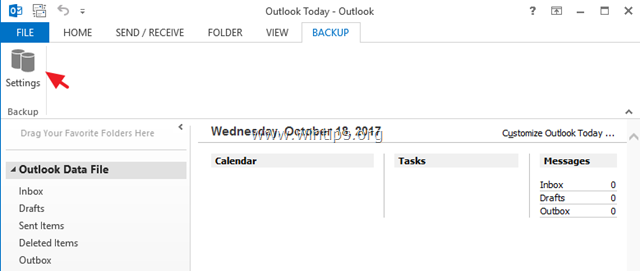
8. Valige PST-andmefailid, mida soovite varundada.
9. Valikutes "Intervall" määrake, millal soovite varukoopiaid teha (nt 2 päeva).
10. Määrake varukoopia sihtkoht.
11. Klõpsake Salvesta kui see on tehtud.
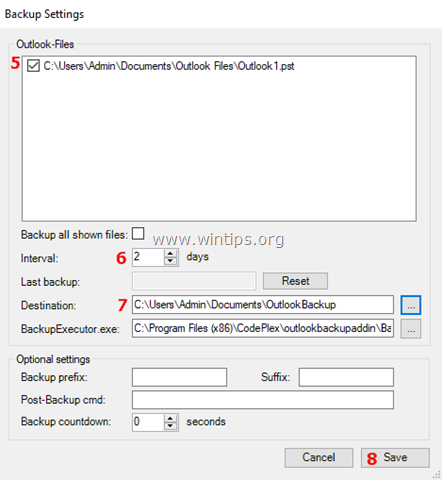
See on kõik. Esimene automaatne Outlooki varukoopia võetakse siis, kui te esimest korda Outlookist väljute.
Anna mulle teada, kas see juhend on sind aidanud, jättes kommentaari oma kogemuste kohta. Palun meeldi ja jaga seda juhendit, et aidata teisi.

Andy Davis
Süsteemiadministraatori ajaveeb Windowsi kohta





